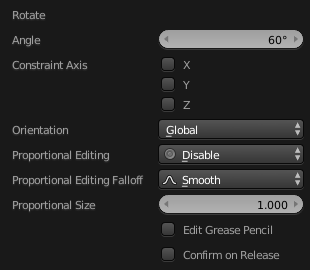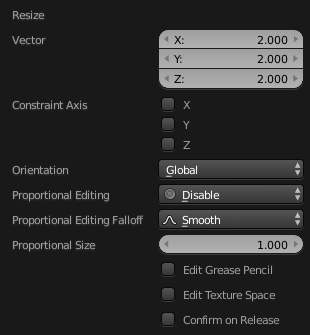Скасування та Відновлення – Undo & Redo¶
Інструменти, зазначені нижче, дозволяють вам відкотити назад непотрібну дію, відновити здійснену вами останню дію або дозволити вам вибрати, в якій точці відновити стан програми, вказавши у списку останніх дій, записаних Blender’ом.
Скасування – Undo¶
Орієнтир – Reference
| Режим – Mode: | Усі Режими – All Modes |
|---|---|
| Меню – Menu: | «Редагування > Скасування» – |
| Скорочення – Hotkey: | |
| Ctrl-Z | |
Якщо ви хочете скасувати вашу останню дію, просто натисніть Ctrl-Z.
Дивись також
Секцію Editing Preferences щодо скасування для зміни стандартів.
Відновлення – Redo¶
Орієнтир – Reference
| Режим – Mode: | Усі Режими – All Modes |
|---|---|
| Меню – Menu: | «Редагування > Відновлення» – |
| Скорочення – Hotkey: | |
| Shift-Ctrl-Z | |
Для відкочення назад дії Скасування натискайте Shift-Ctrl-Z.
Наладнати Останню Операцію – Adjust Last Operation¶
Орієнтир – Reference
| Режим – Mode: | Усі Режими – All Modes |
|---|---|
| Меню – Menu: | «Редагування > Наладнати Останню Операцію» – |
| Скорочення – Hotkey: | |
| F9 | |
After an operation is complete you can tweak the parameters of the operation afterwards. In editors that support it, there is a «head-up display» panel in the bottom left based on the last performed operation; dependent on mode and context. Alternatively, you can create a pop-up with F9 which does the same thing.
Наприклад, якщо ваша остання операція була обертання у Режимі Об’єкта – Object Mode, Blender покаже останнє значення, змінене для кута (дивіться Ілюстрацію Обертання (Режим Об’єкта, 60 градусів). зліва), де ви можете змінити вашу дію назад повністю шляхом натискання Numpad0. Існують й інші корисні опції на основі цього оператора, і ви можете не тільки Скасувати дії, але й змінювати їх повністю, використовуючи ці доступні опції.
If you are in Edit Mode, Blender will also change its contents based on your last action taken. In the second example (on the right), the last operation was a Move in object mode; but a Scale on a Face in Edit mode, and, as you can see, the contents of Adjust Last Operation are different, because of the mode (Edit mode) (See Fig. Масштабування (Режим Редагування, Зміна розміру грані). right).
Порада
Деякі операції продукують особливо корисні результати шляхом використання Adjust Last Operation. Наприклад, додаючи Коло – Circle у 3D Оглядвікні – 3D Viewport; якщо ви скоротите вершини – Vertices до трьох, то ви отримаєте ідеальний рівносторонній трикутник.
Порада
Регіон Adjust Last Operation може бути приховано за допомогою «Огляд > Наладнати Останню Операцію» –
Історія Скасувань – Undo History¶
Орієнтир – Reference
| Режим – Mode: | Усі Режими – All Modes |
|---|---|
| Меню – Menu: | «Редагування > Історія Скасувань» – |
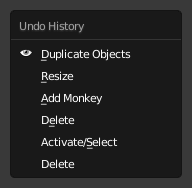
Меню Undo History.
Існує також Історія Скасувань – Undo History, як список здійснених останніх дій, записаних Blender’ом.
The top of the list corresponds to the most recent actions. A small icon of an eye next to one of the entries indicates the current status. Rolling back actions using the Undo History feature will take you back to the action you choose. Much like how you can alternate between going backward in time with Undo and then forward with Redo, you can hop around on the Undo timeline as much as you want as long as you do not make a new change. Once you do make a new change, the Undo History is truncated at that point. Selecting one of the entries in the list takes the current status to that position.
Повторити Останнє – Repeat Last¶
Орієнтир – Reference
| Режим – Mode: | Усі Режими – All Modes |
|---|---|
| Панель – Panel: | «Редагування > Повторити Останнє» – |
| Скорочення – Hotkey: | |
| Shift-R | |
Функція «Повторити Останнє» – Repeat Last повторює вашу останню дію ще раз, коли ви натискаєте Shift-R.
У прикладі нижче ми дублювали сіть мавпи – Monkey, а потім перемісти трохи її Об’єкт. Використавши повтор за Shift-R і Мавпа була ще раз здубльована і переміщена.
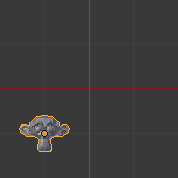
Мавпочка Сюзанна – Suzanne. |
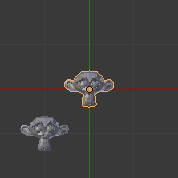
Після дублювання за Shift-D та переміщення. |
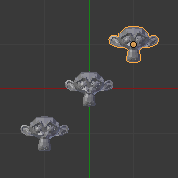
Після повторення останнього за Shift-R. |
Історія Повторів – Repeat History¶
Орієнтир – Reference
| Режим – Mode: | Усі Режими – All Modes |
|---|---|
| Меню – Menu: | «Редагування > Історія Повторів» – |
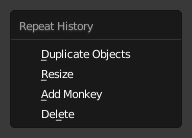
Меню Repeat History.
Функція «Історія Повторів» – Repeat History представляє вам список останніх повторених дій, в якому ви можете вибрати дії, які ви хочете повторити. Вона працює так само, як і «Історія Скасувань» – Undo History, пояснена вище, але цей список містить тільки повторені дії.
Важливо
Коли ви виходите з Blender’а, то увесь список дій користувача втрачається, навіть, якщо ви зберегли ваш файл перед виходом.
Дивись також
Секція усунення несправностей у Recovering your lost work.